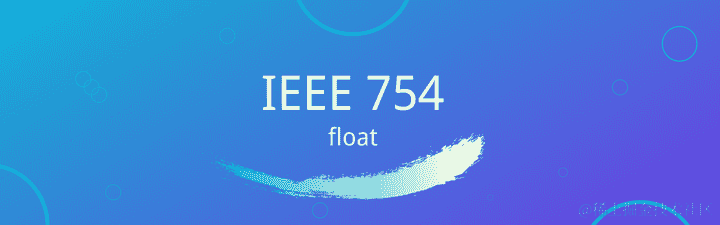Babylon.js 第二章:以更具互动性的方式编写您的第一个 3D Web 应用
2023-12-11 08:17:56
在第一篇文章中,我们探索了 Babylon.js 的基础知识,并创建了一个简单的 3D 场景。现在,让我们更进一步,让这个场景更具互动性。我们将学习如何使用 JavaScript 来控制摄像机,以便用户可以四处移动并探索场景。
首先,我们需要创建一个场景(Scene)来包含我们的世界。场景是包含所有其他对象(如网格、灯光和摄像机)的容器。要创建一个场景,我们可以使用以下代码:
var scene = new BABYLON.Scene(engine);
接下来,我们需要创建一个摄像机(Camera)来查看场景。摄像机定义了用户将从哪个角度看到场景。在 Babylon.js 中,有许多不同类型的摄像机,每种摄像机都有自己的用途。对于本教程,我们将使用一个通用摄像机(UniversalCamera),它允许用户自由移动和旋转。要创建一个通用摄像机,我们可以使用以下代码:
var camera = new BABYLON.UniversalCamera("camera1", new BABYLON.Vector3(0, 0, 10), scene);
现在,我们需要创建一个灯(Light)来照亮场景。灯光是照亮场景并使对象可见的必要元素。在 Babylon.js 中,有许多不同类型的灯光,每种灯光都有自己的用途。对于本教程,我们将使用一个点光源(PointLight),它可以从一个点向各个方向发出光。要创建一个点光源,我们可以使用以下代码:
var light = new BABYLON.PointLight("light1", new BABYLON.Vector3(0, 10, 0), scene);
最后,我们需要添加一些对象到场景中。对于本教程,我们将添加一个球体(Sphere)。要创建一个球体,我们可以使用以下代码:
var sphere = BABYLON.MeshBuilder.CreateSphere("sphere1", {diameter: 2}, scene);
现在,我们已经创建了一个包含场景、摄像机、灯光和对象的场景。要渲染场景,我们可以使用以下代码:
engine.runRenderLoop(function () {
scene.render();
});
当您运行此代码时,您应该会看到一个包含一个球体的 3D 场景。您可以使用鼠标和键盘来控制摄像机,从而四处移动并探索场景。
现在,让我们使这个场景更具互动性。我们可以使用 JavaScript 来控制摄像机,以便用户可以四处移动并探索场景。要控制摄像机,我们可以使用以下代码:
document.addEventListener("keydown", function (e) {
switch (e.keyCode) {
case 37: // left arrow key
camera.position.x -= 0.1;
break;
case 38: // up arrow key
camera.position.y += 0.1;
break;
case 39: // right arrow key
camera.position.x += 0.1;
break;
case 40: // down arrow key
camera.position.y -= 0.1;
break;
}
});
当您运行此代码时,您应该会发现您可以使用箭头键来控制摄像机。您可以四处移动并探索场景。
我们还可以使用 JavaScript 来控制灯光。例如,我们可以更改灯光颜色或亮度。要更改灯光颜色,我们可以使用以下代码:
light.diffuseColor = new BABYLON.Color3(1, 0, 0);
要更改灯光亮度,我们可以使用以下代码:
light.intensity = 2;
我们还可以使用 JavaScript 来控制对象。例如,我们可以更改对象的位置或旋转。要更改对象的位置,我们可以使用以下代码:
sphere.position.x += 0.1;
要更改对象